在 SQL Server 上設定用於 R 開發的資料科學用戶端
適用於:SQL Server 2016 (13.x)、
SQL Server 2017 (14.x) 和
SQL Server 2019 (15.x)、
SQL Server 2019 (15.x) - Linux
當您在 SQL Server 2016 R Services 或 SQL Server 機器學習服務 (資料庫內) 安裝中納入 R 語言選項時,SQL Server 2016 或更新版本中便會提供 R 整合。
注意
本文章目前僅適用於:適用於 Linux 的 SQL Server 2016 (13.x)、SQL Server 2017 (14.x)、SQL Server 2019 (15.x) 和 SQL Server 2019 (15.x)。
若要開發和部署適用於 SQL Server 的 R 解決方案,請在開發工作站上安裝 Microsoft R Client,以取得 RevoScaleR 和其他 R 程式庫。 遠端 SQL Server 執行個體上也需要的 RevoScaleR 程式庫會協調兩個系統之間的計算要求。
請在本文中了解如何設定 R 用戶端開發工作站,以便與已啟用機器學習和 R 整合的遠端 SQL Server 互動。 在完成本文中的步驟之後,您將會獲得與 SQL Server 上相同的 R 程式庫。 您也會知道如何將本機 R 工作階段的計算推送到 SQL Server 上的遠端 R 工作階段。
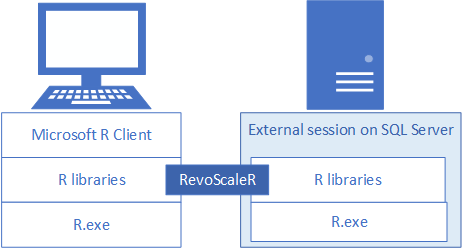
若要驗證安裝,您可以使用本文所述的內建 RGUI 工具,或是將程式庫連結到 RStudio 或您平常使用的任何其他 IDE。
常用工具
無論您是不熟悉 SQL 的 R 開發人員,還是不熟悉 R 及資料庫內分析的 SQL 開發人員,您都會需要 R 開發工具和 T-SQL 查詢編輯器 (例如 SQL Server Management Studio (SSMS)) 來執行資料庫內分析的所有功能。
針對簡單的 R 開發案例,您可以使用 RGUI 可執行檔 (隨附於 MRO 和 SQL Server 中的基底 R 散發套件)。 本文會說明如何針對本機和遠端的 R 工作階段使用 RGUI。 為了提高生產力,您應該使用功能完整的 IDE,例如 RStudio 或 Visual Studio。
SSMS 是個別的下載,很適合用來建立及執行 SQL Server 上的預存程序,包括那些包含 R 程式碼的預存程序。 您在開發環境中撰寫的 R 程式碼,幾乎都可以內嵌在預存程序中。 您可以逐步執行其他教學課程以了解 SSMS 和內嵌的 R。
1 - 安裝 R 套件
多項產品和服務皆有提供 Microsoft 的 R 套件。 在本機工作站上,建議您安裝 Microsoft R Client。 R Client 會提供 RevoScaleR、MicrosoftML、SQLRUtils 和其他 R 套件。
在安裝精靈中,接受或變更預設安裝路徑、接受或變更元件清單,並接受 Microsoft R Client 授權條款。
安裝完成時會有歡迎使用畫面向您介紹產品和文件。
建立 MKL_CBWR 系統環境變數,以確保 Intel Math Kernel Library (MKL) 計算會有一致的輸出。
- 在 [控制台] 中,選取 [系統及安全性] > [系統] > [進階系統設定] > [環境變數]。
- 建立名為 MKL_CBWR 的新系統變數,並將值設定為 [自動]。
2 - 尋找可執行檔
找到並列出安裝資料夾的內容,以確認 R.exe、RGUI 和其他套件均已安裝好。
在檔案總管中,開啟
%ProgramFiles%\Microsoft\R Client\R_SERVER\bin資料夾以確認R.exe的位置。開啟 x64 子資料夾以確認 RGUI。 您會在下一個步驟中用到此工具。
開啟
%ProgramFiles%\Microsoft\R Client\R_SERVER\library,以檢閱與 R Client 一起安裝的套件清單,包括 RevoScaleR、MicrosoftML 和其他套件。
3 - 啟動 RGUI
當您使用 SQL Server 來安裝 R 時,將會取得與 R 的任何基底安裝標準相同的 R 工具,例如 RGUI、RTerm 等等。 這些工具很小,適合用來檢查套件和程式庫資訊、執行特定命令或指令碼,或逐步進行教學課程。 您可以使用這些工具來取得 R 的版本資訊,並確認連線能力。
開啟
%ProgramFiles%\Microsoft\R Client\R_SERVER\bin\x64並且按兩下 RGui,以啟動具有 R 命令提示字元的 R 工作階段。當您從 Microsoft 程式資料夾啟動 R 工作階段時,系統會自動載入數個套件 (包括 RevoScaleR)。
在命令提示字元中輸入
print(Revo.version),以傳回 RevoScaleR 套件的版本資訊。 您的 RevoScaleR 版本應為 9.2.1 或 9.3.0。在 R 提示字元中輸入 search(),以取得已安裝套件的清單。
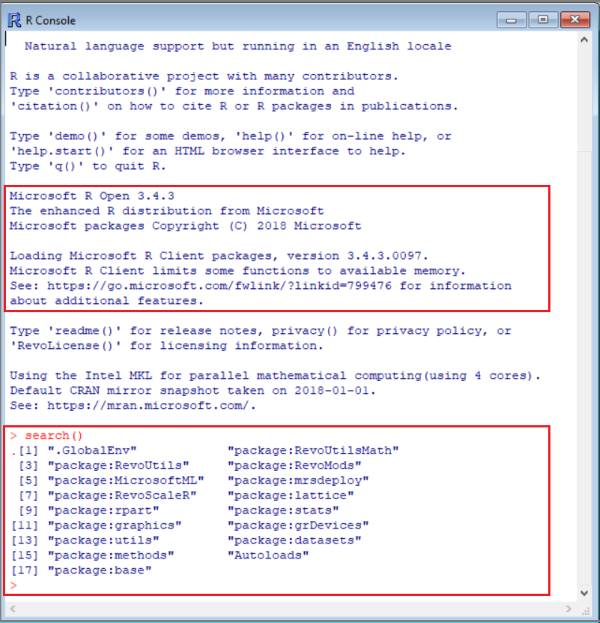
4 - 取得 SQL 權限
在 R Client 中,R 處理會受限於兩個執行緒和記憶體內部資料。 若要使用多個核心和大型資料集來進行可調整規模的處理,您可以將執行 (稱為「計算內容」) 轉移至遠端 SQL Server 執行個體的資料集和計算能力。 這是建議用來整合用戶端與生產環境 SQL Server 執行個體的方法,而且您需要權限和連線資訊才能讓此方法運作。
若要連線至 SQL Server 執行個體以執行指令碼及上傳資料,您必須擁有資料庫伺服器的有效登入。 您可以使用 SQL 登入或整合式 Windows 驗證。 我們通常會建議您使用 Windows 整合式驗證,但針對某些案例使用 SQL 登入會比較簡單,特別是當您的指令碼包含外部資料的連接字串時。
至少,用來執行程式碼的帳戶必須擁有從您所使用的資料庫讀取的權限,以及 EXECUTE ANY EXTERNAL SCRIPT 特殊權限。 大部分的開發人員也會需要權限以建立預存程序,以及將資料寫入包含定型資料或評分資料的資料表中。
詢問資料庫管理員以在您使用 R 的資料庫中針對您的帳戶設定下列權限:
- EXECUTE ANY EXTERNAL SCRIPT 以在伺服器上執行 R 指令碼。
- db_datareader 權限以執行用來將模型定型的查詢。
- db_datawriter 以寫入定型資料或評分資料。
- db_owner 以建立如預存程序、資料表、函式等的物件。 您也需要 db_owner 以建立範例和測試資料庫。
如果您的程式碼需要 SQL Server 預設不會安裝的套件,請向資料庫管理員安排以搭配執行個體安裝那些套件。 SQL Server 是安全的環境,因此會限制可以安裝套件的位置。 如需詳細資訊,請參閱在 SQL Server 上安裝新的 R 套件。
5 - 測試連線
在驗證步驟中,請使用 RGUI 和 RevoScaleR 來確認是否能與遠端伺服器連線。 SQL Server 必須啟用遠端連線功能,而且您必須具有權限,包括使用者登入資訊和所要連線的目標資料庫。
下列步驟採用示範資料庫 (NYCTaxi_Sample) 和 Windows 驗證。
在用戶端工作站上開啟 RGUI。 例如,移至
~\Program Files\Microsoft SQL Server\140\R_SERVER\bin\x64,然後按兩下 RGui.exe 來加以啟動。RevoScaleR 會自動載入。 執行下列命令來確認 RevoScaleR 是否正常運作:
print(Revo.version)輸入會在遠端伺服器上執行的示範指令碼。 您必須修改下列範例指令碼,使其包含遠端 SQL Server 執行個體的有效名稱。 這個工作階段會以本機工作階段的形式來啟動,但是 rxSummary 函式會在遠端 SQL Server 執行個體上執行。
# Define a connection. Replace server with a valid server name. connStr <- "Driver=SQL Server;Server=<your-server-name>;Database=NYCTaxi_Sample;Trusted_Connection=true" # Specify the input data in a SQL query. sampleQuery <-"SELECT DISTINCT TOP(100) tip_amount FROM [dbo].nyctaxi_sample ORDER BY tip_amount DESC;" # Define a remote compute context based on the remote server. cc <-RxInSqlServer(connectionString=connStr) # Execute the function using the remote compute context. rxSummary(formula = ~ ., data = RxSqlServerData(sqlQuery=sampleQuery, connectionString=connStr), computeContext=cc)結果:
此指令碼會連線至遠端伺服器上的資料庫、提供查詢、建立適用於遠端程式碼執行的計算內容
cc指示,然後提供 RevoScaleR 函式 rxSummary,以傳回查詢結果的統計摘要。Call: rxSummary(formula = ~., data = RxSqlServerData(sqlQuery = sampleQuery, connectionString = connStr), computeContext = cc) Summary Statistics Results for: ~. Data: RxSqlServerData(sqlQuery = sampleQuery, connectionString = connStr) (RxSqlServerData Data Source) Number of valid observations: 100 Name Mean StdDev Min Max ValidObs MissingObs tip_amount 63.245 31.61087 36 180 100 0取得並設定計算內容。 設定了計算內容後,其便會在工作階段的持續時間內保持有效。 如果您不確定計算是本機還是遠端,請執行下列命令來找出。指定連接字串的結果表示遠端計算內容。
# Return the current compute context. rxGetComputeContext() # Revert to a local compute context. rxSetComputeContext("local") rxGetComputeContext() # Switch back to remote. connStr <- "Driver=SQL Server;Server=<your-server-name>;Database=NYCTaxi_Sample;Trusted_Connection=true" cc <-RxInSqlServer(connectionString=connStr) rxSetComputeContext(cc) rxGetComputeContext()傳回關於資料來源變數的資訊,包括名稱和類型。
rxGetVarInfo(data = inDataSource)結果包括 23 個變數。
產生散佈圖,以探索兩個變數之間是否有相依性。
# Set the connection string. Substitute a valid server name for the placeholder. connStr <- "Driver=SQL Server;Server=<your database name>;Database=NYCTaxi_Sample;Trusted_Connection=true" # Specify a query on the nyctaxi_sample table. # For variables on each axis, remove nulls. Use a WHERE clause and <> to do this. sampleQuery <-"SELECT DISTINCT TOP 100 * from [dbo].[nyctaxi_sample] WHERE fare_amount <> '' AND tip_amount <> ''" cc <-RxInSqlServer(connectionString=connStr) # Generate a scatter plot. rxLinePlot(fare_amount ~ tip_amount, data = RxSqlServerData(sqlQuery=sampleQuery, connectionString=connStr, computeContext=cc), type="p")下列螢幕擷取畫面會顯示輸入和散佈圖輸出。
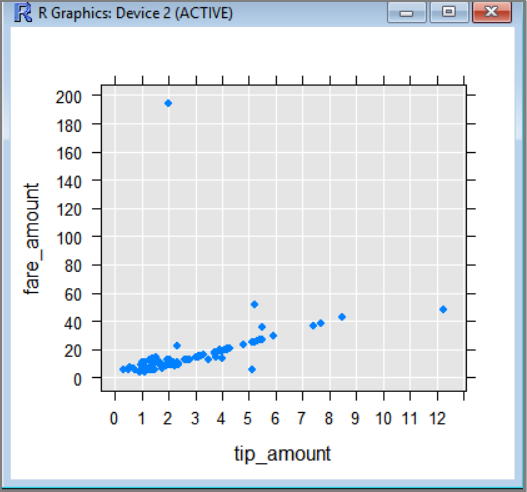
6 - R.exe 的連結工具
針對持續且重大的開發專案,請安裝整合式開發環境 (IDE)。 SQL Server 工具和內建的 R 工具都不適用於繁重的 R 開發工作。 獲得可運作的程式碼後,便可將其部署為預存程序,以便在 SQL Server 上執行。
將 IDE 指向本機 R 程式庫:基底 R、RevoScaleR 等等。 在指令碼執行期間,當您的指令碼在 SQL Server 上叫用遠端計算內容,並存取該伺服器上的資料和作業時,系統就會在遠端 SQL Server 上執行工作負載。
RStudio
使用 RStudio 時,您可以將環境設定為使用與遠端 SQL Server 上的項目對應的 R 程式庫和可執行檔。
檢查 SQL Server 上安裝的 R 套件版本。 如需詳細資訊,請參閱取得 R 套件資訊。
安裝 Microsoft R Client,以新增 RevoScaleR 和其他 R 套件,包括 SQL Server 執行個體所使用的基底 R 散發套件。 選擇相同層級以下的版本 (套件具有回溯相容性),其所提供的套件版本會與伺服器上的版本相同。 若要檢視伺服器上安裝的套件版本,請參閱列出所有已安裝的 R 套件。
在 RStudio 中,更新 R 路徑以指向提供 RevoScaleR、Microsoft R Open 和其他 Microsoft 套件的 R 環境。 尋找
%ProgramFiles%\Microsoft\R Client\R_SERVER\bin\x64。先關閉再開啟 RStudio。
當您重新開啟 RStudio 時,R Client 中的 R 可執行檔會是預設的 R 引擎。
Visual Studio R 工具 (RTVS)
如果您還沒有用來處理 R 的慣用 IDE,建議您使用 Visual Studio R 工具。
- 下載 Visual Studio R 工具 (RTVS)
- 安裝指示 - Visual Studio 的數個版本中都有提供 RTVS。
- 開始使用 Visual Studio R 工具
從 RTVS 連線至 SQL Server
此範例會使用已安裝了資料科學工作負載的 Visual Studio 2017 Community Edition。
從 [檔案] 功能表選取 [新增],再選取 [專案]。
左窗格包含預先安裝的範本清單。 選取 [R],然後選取 [R 專案]。 在 [名稱] 方塊中,輸入
dbtest,然後選取 [確定]。Visual Studio 會建立新的專案資料夾和預設的指令檔
Script.R。在指令檔的第一行輸入
.libPaths(),然後按 CTRL + ENTER。目前的 R 程式庫路徑應該會顯示在 [R 互動] 視窗中。
選取 [R 工具] 功能表,然後選取 [Windows],以查看您可以在工作區中顯示的其他 R 專屬視窗清單。
- 按 CTRL + 3,可在目前的程式庫中查看套件的說明。
- 按 CTRL + 8,則可在變數總管中查看 R 變數。
下一步
兩個不同的教學課程都包含練習,以便讓您練習如何將計算內容從本機切換至遠端 SQL Server 執行個體。
意見反應
即將登場:在 2024 年,我們將逐步淘汰 GitHub 問題作為內容的意見反應機制,並將它取代為新的意見反應系統。 如需詳細資訊,請參閱:https://aka.ms/ContentUserFeedback。
提交並檢視相關的意見反應